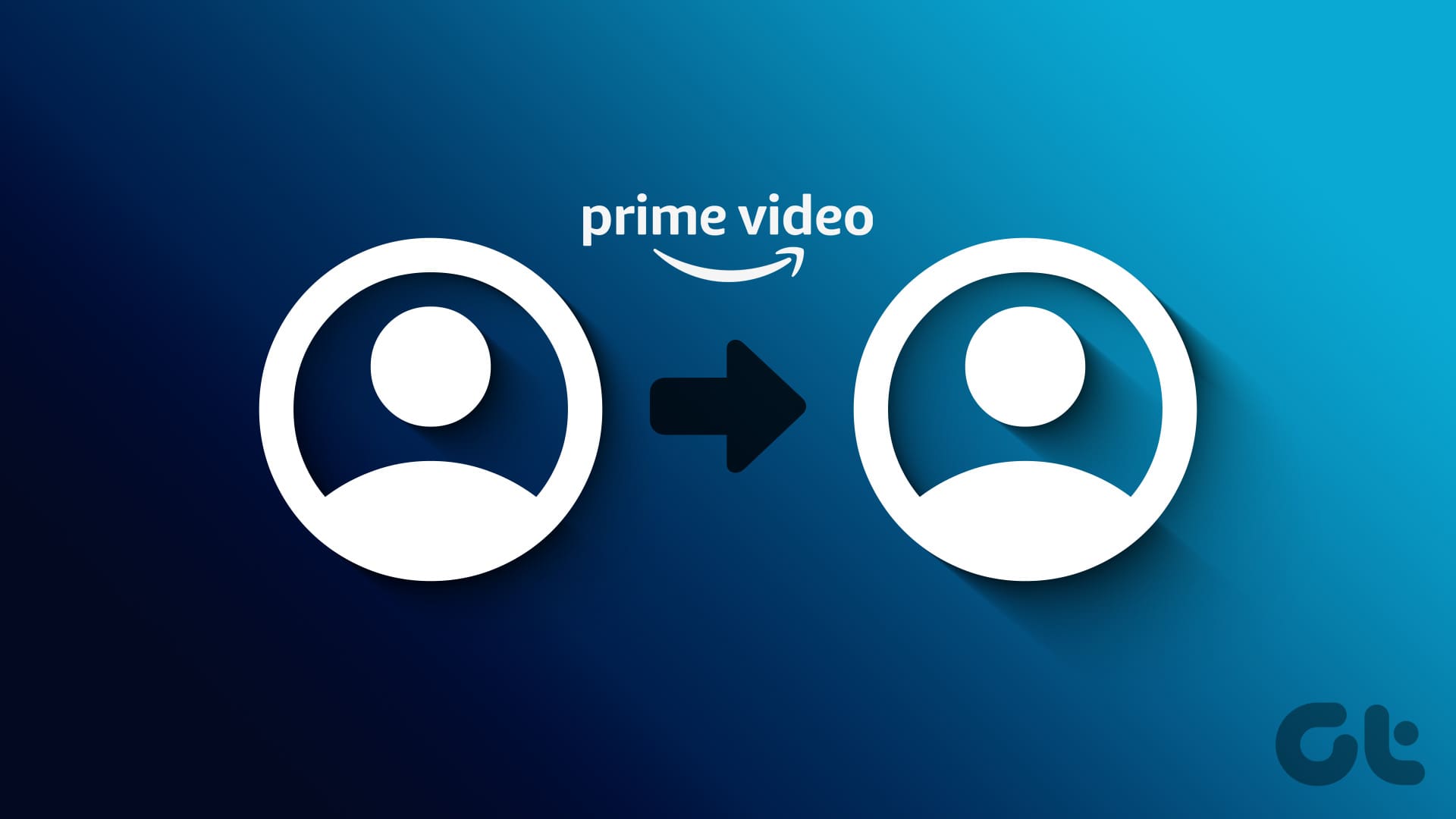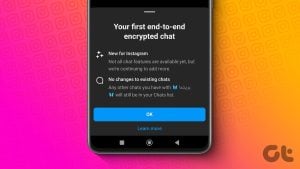계정을 변경하거나 전환하는 것은 일반적인 작업입니다. 특히 여러 계정이 있거나 여러 사용자가 동일한 장치를 사용하는 경우 더욱 그렇습니다. 이러한 상황에서는 계정에서 로그아웃하고 다른 계정을 추가해야 합니다. 하지만 Amazon Prime Video 앱에서도 계정을 쉽게 전환할 수 있나요? Firestick, 스마트 TV, iPhone, Android의 Prime Video 앱에서 계정을 변경하는 방법을 알려드리겠습니다.
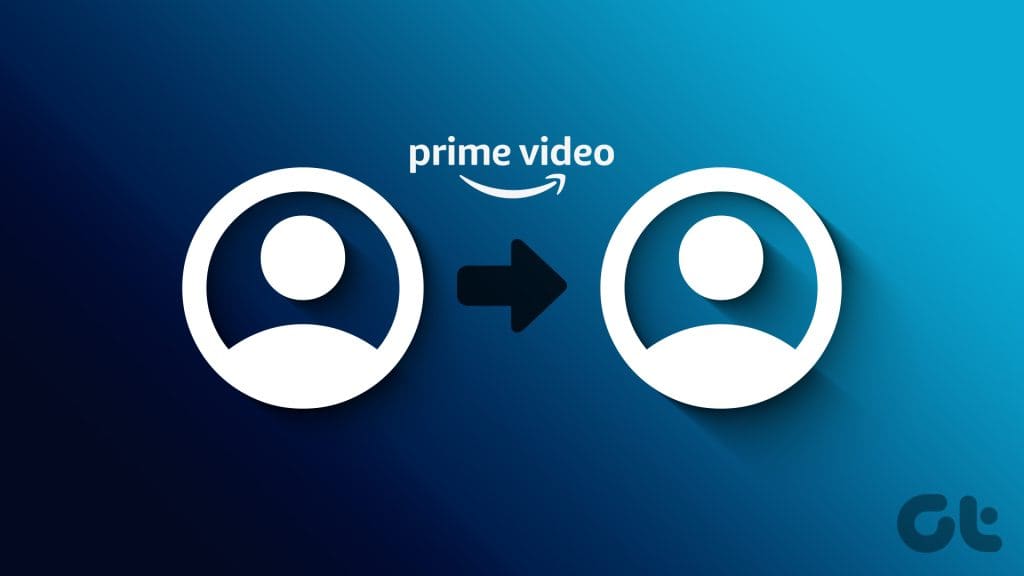
그러나 다른 계정으로 전환하면 기기에서 원래 계정에 액세스할 수 없게 됩니다. 감시 목록, 현재 감시 목록 및 기타 유사한 항목에 액세스할 수 없습니다. 이 문제를 해결하고 시작하겠습니다.
Firestick에서 프라임 비디오 계정을 변경하는 방법
안타깝게도 Firestick에서 Prime Video 계정을 변경하는 것은 한 계정에서 로그아웃하고 다른 계정으로 로그인하는 것만큼 쉽지 않습니다. Prime Video는 Firestick과 마찬가지로 Amazon 제품이므로 Firestick에 추가된 Amazon 계정에 자동으로 연결됩니다.
즉, Prime Video 앱에서 계정을 변경하려면 Firestick에서 Amazon 계정을 변경해야 합니다. Prime Video 앱에 하나의 Amazon 계정을 사용하고 Firestick에 별도의 계정을 사용할 수 없습니다. 그것들은 동일해야 합니다.
따라서 Firestick에서 다른 Amazon 계정을 사용해도 괜찮다면 현재 계정에서 Firestick을 등록 취소하고 두 번째 계정을 추가해야 합니다. 그렇게 하면 Firestick의 원래 Amazon 계정과 연결된 데이터가 삭제되고 새 Amazon 계정의 데이터가 표시됩니다. Firestick에서 Amazon 계정을 변경하면 일부 앱도 삭제됩니다.
Fire TV에서 Amazon 계정 등록을 취소하는 단계
1 단계: Fire TV Stick에서 Prime Video 앱을 엽니다.
2 단계: 리모컨의 왼쪽 탐색 버튼을 눌러 프라임 비디오 앱에서 메뉴를 열고 설정을 선택하세요.
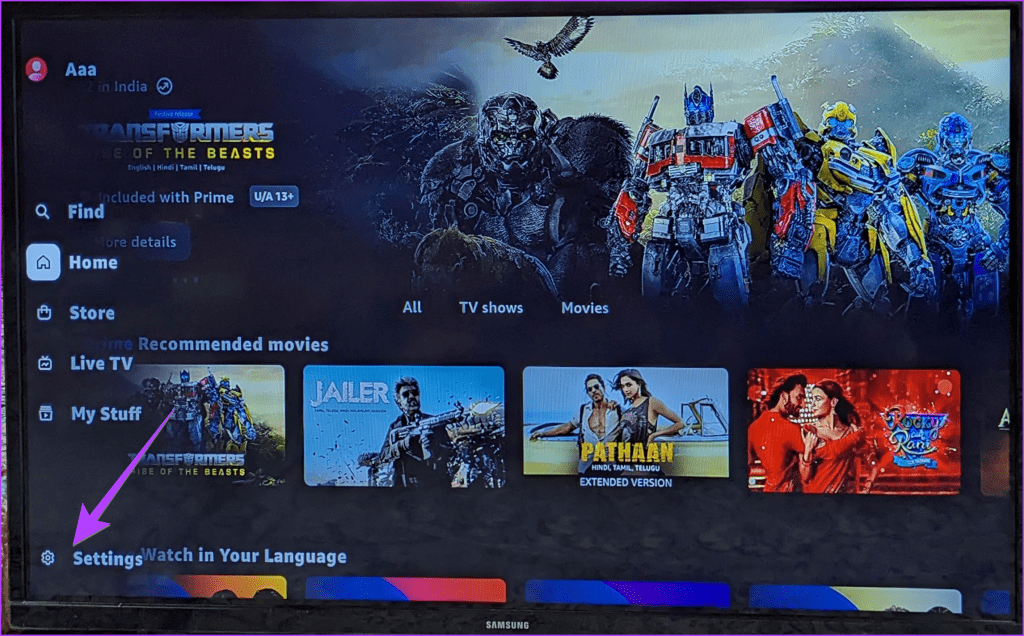
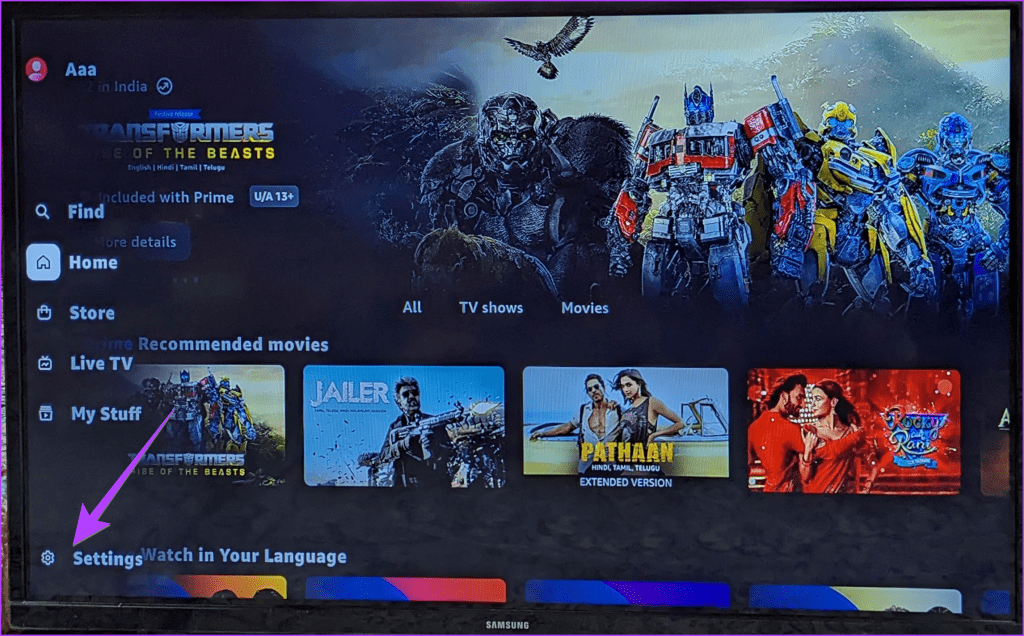
3단계: 계정을 선택한 다음 ‘Fire TV에서 계정 변경’을 선택하세요.
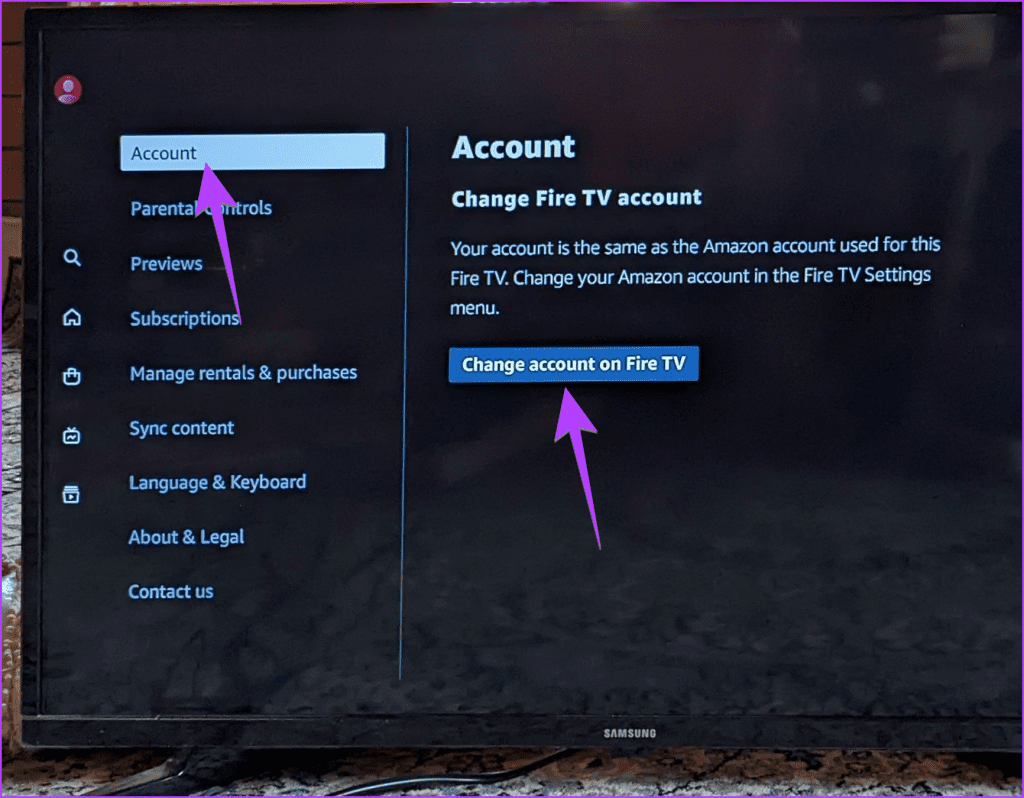
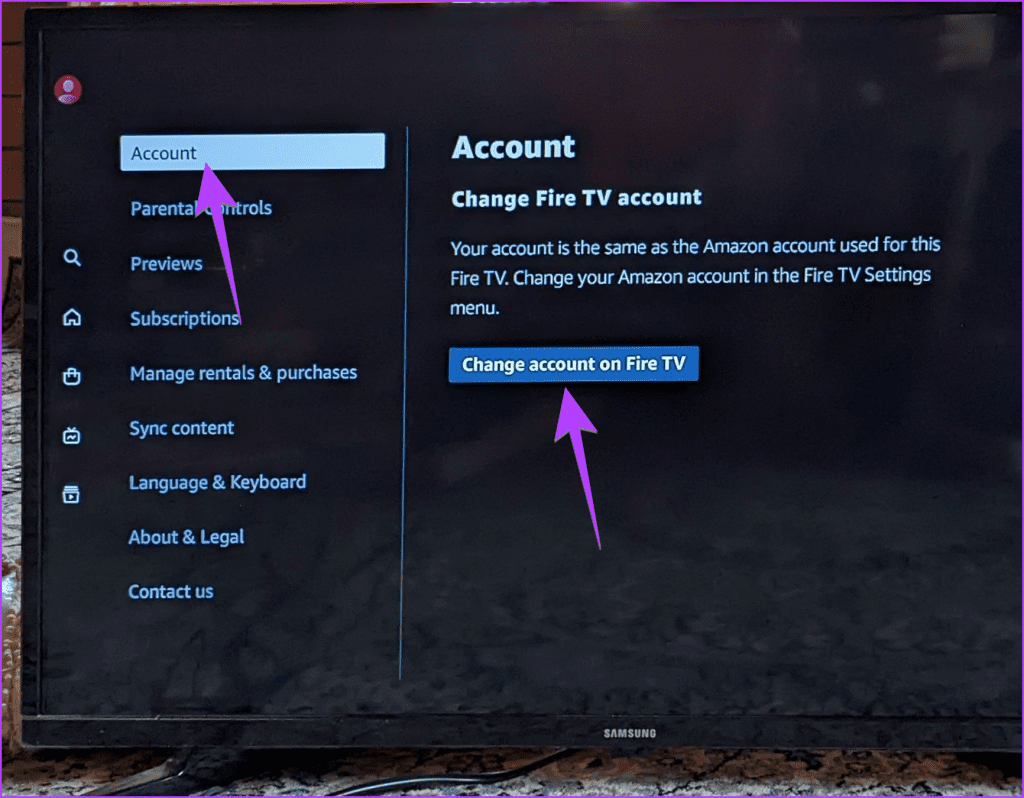
4단계: 표시되는 화면에서 Amazon 계정을 선택합니다.
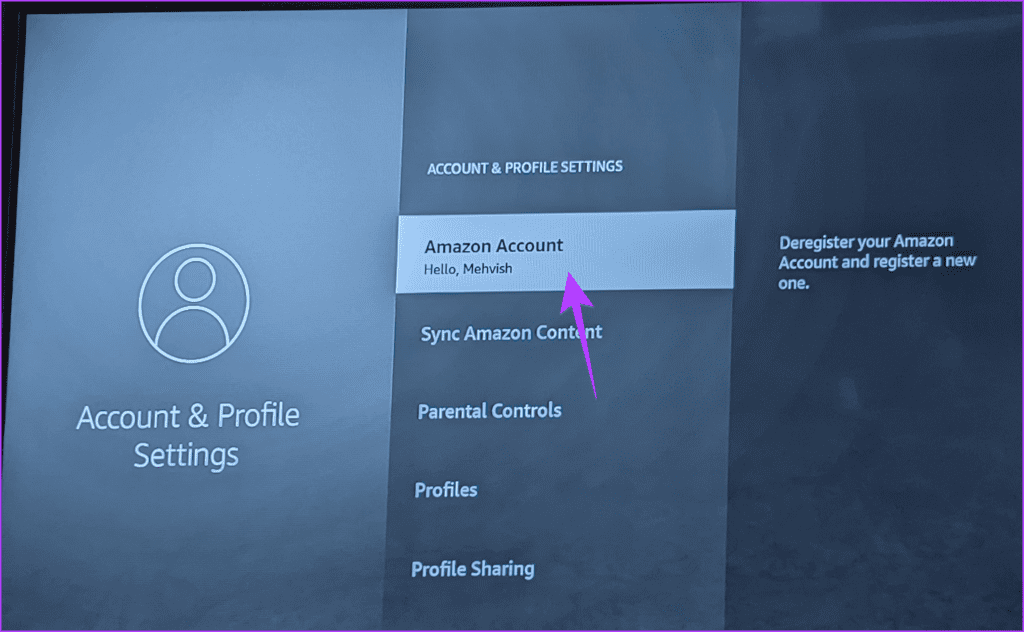
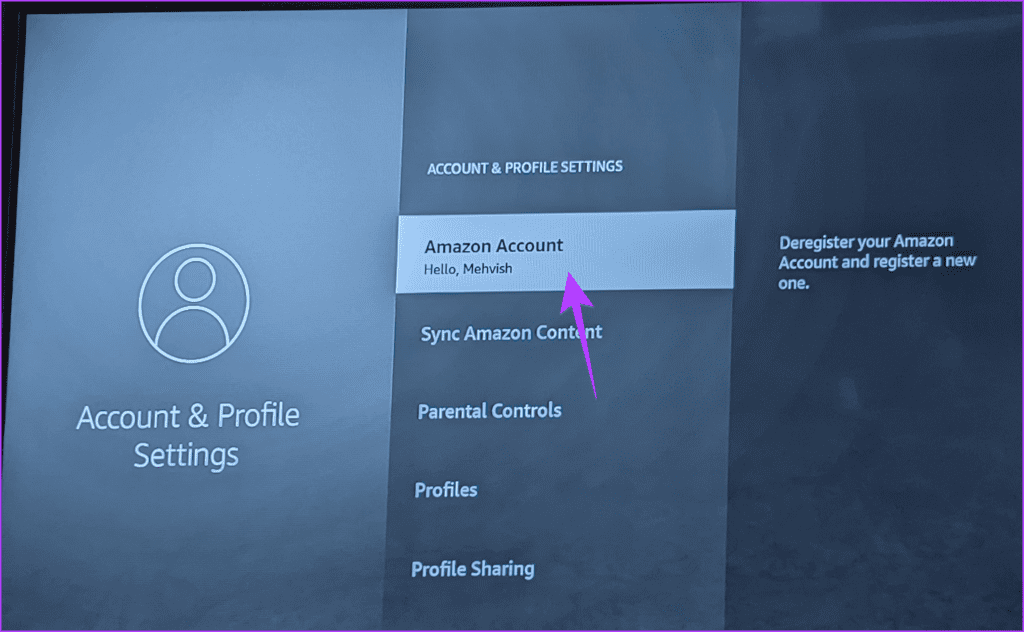
5단계: 등록 취소를 선택하고 다음 화면에서 확인합니다.
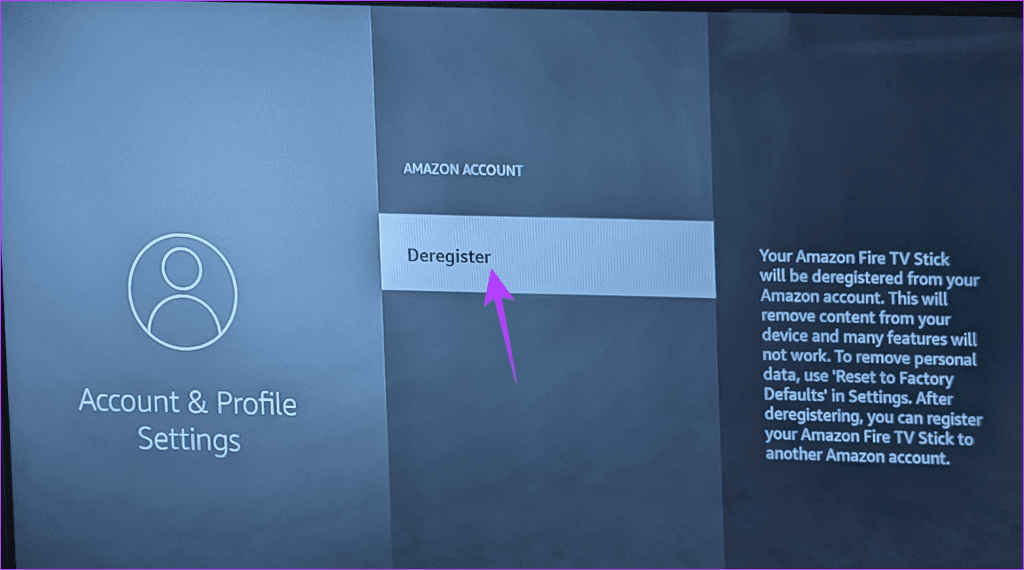
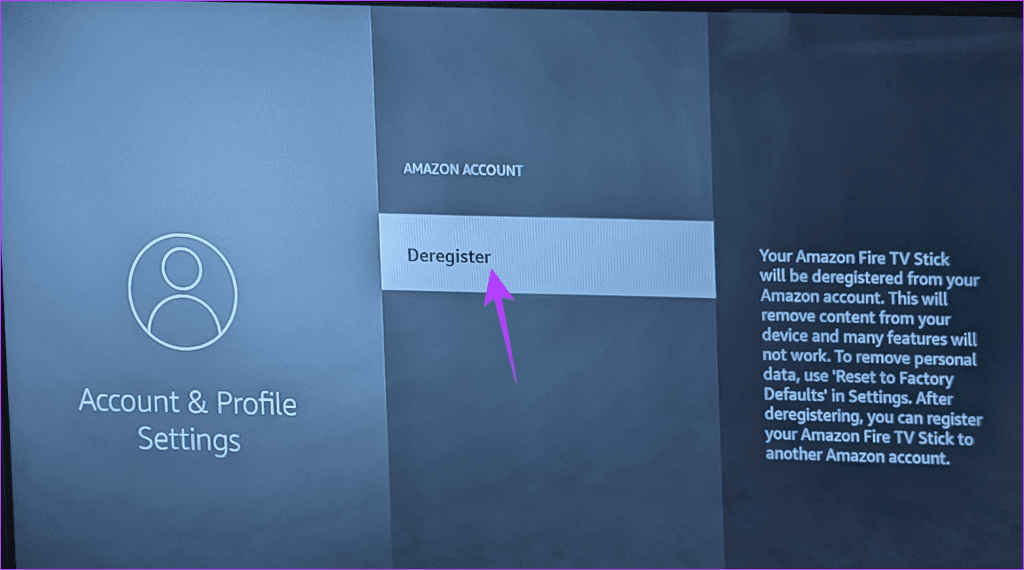
6단계: 등록이 취소되면 Prime Video 앱 및 Firestick에 사용하려는 Amazon 계정으로 로그인하세요. Fire TV Stick에서 Prime Video 계정을 변경하면 Fire TV 자체에도 변경된다는 점을 기억하세요.
팁: Firestick 설정에서 이 화면으로 이동할 수 있으며, 이어서 계정 및 프로필 설정 > Amazon 계정 > 등록 취소도 가능합니다. 모든 기기에서 Amazon에서 로그아웃하면 어떤 일이 발생하는지 알아보세요.
삼성 또는 다른 TV에서 프라임 비디오 계정을 변경하는 방법
Firestick과 달리 삼성이나 다른 TV에서 다른 Prime Video 계정으로 전환하는 것은 계정에서 로그아웃하는 것만 큼 간단합니다.
TV의 Prime Video 앱에서 로그아웃하려면 다음 단계를 따르세요.
1 단계: TV에서 프라임 비디오 앱을 엽니다.
2 단계: 리모컨의 왼쪽 탐색 버튼을 누르고 설정을 선택하여 왼쪽에 나타나는 메뉴를 엽니다.
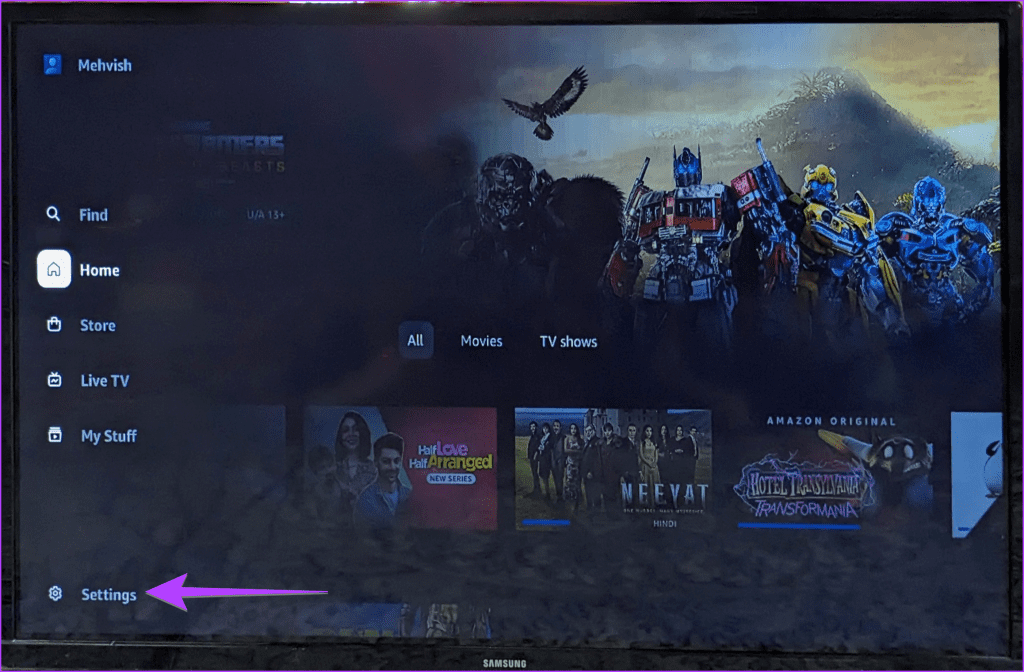
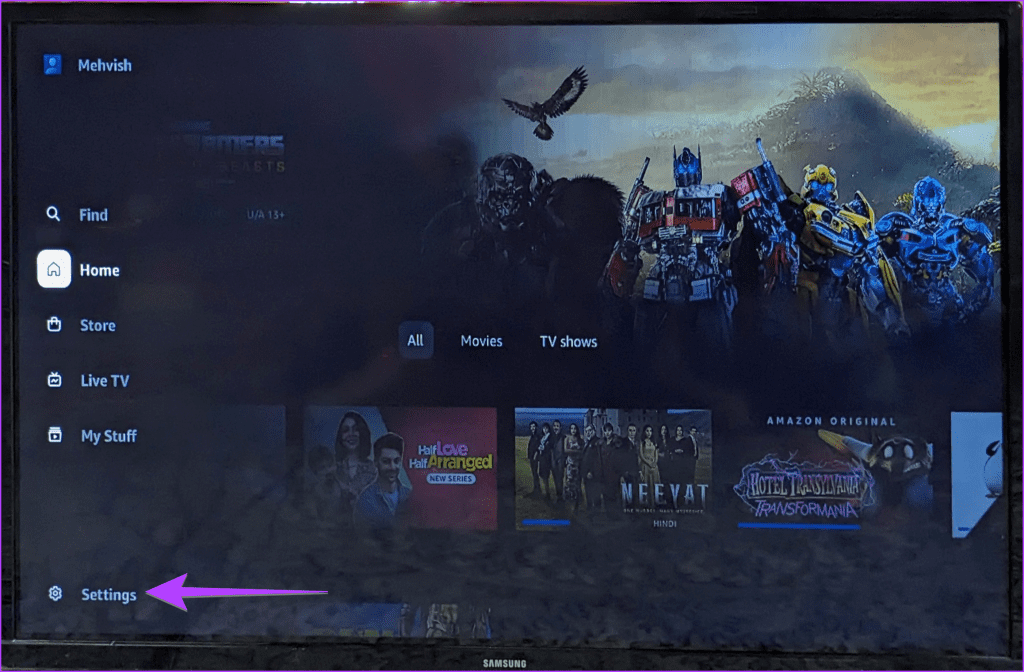
4단계: 메뉴에서 아래로 스크롤하여 로그아웃을 선택한 다음 오른쪽에서 로그아웃을 선택하여 확인합니다.
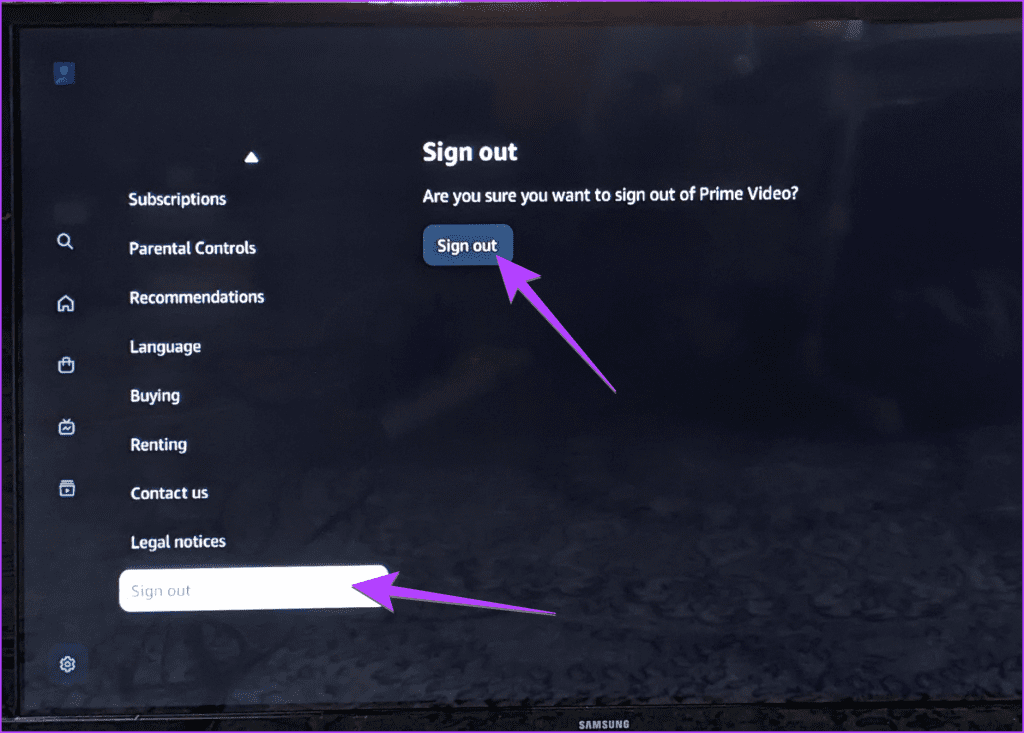
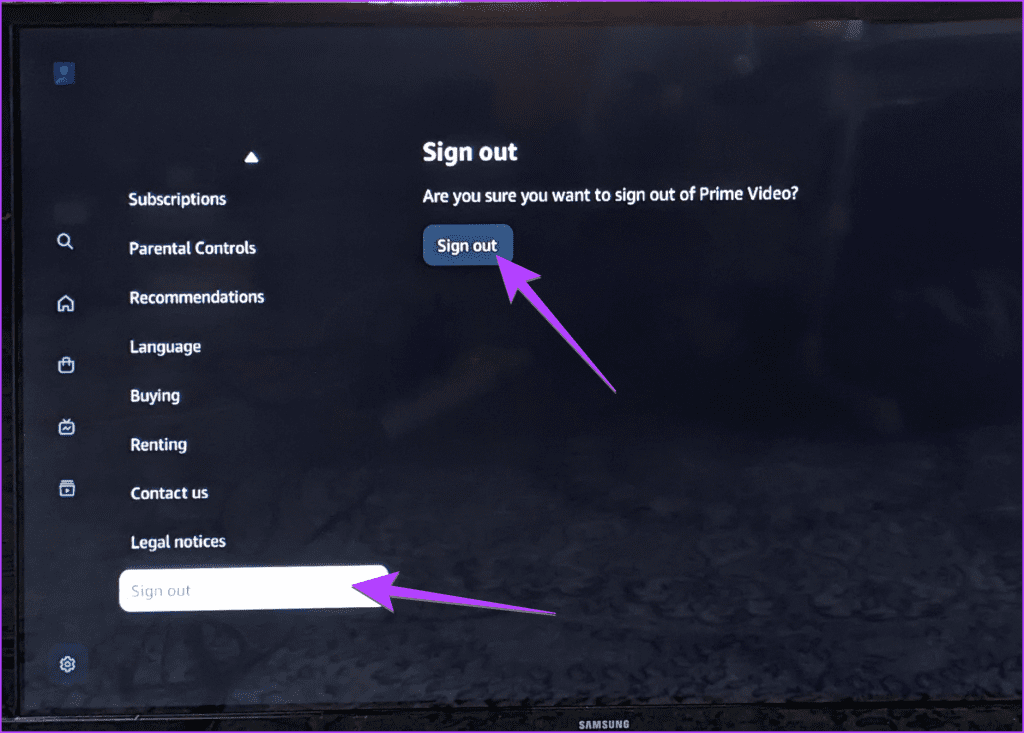
5단계: 로그아웃한 후 프라임 비디오 앱을 다시 시작하십시오(즉, 앱을 종료하고 다시 엽니다). 로그인 화면이 표시됩니다. 로그인 버튼을 선택하고 전환하려는 Amazon 계정의 자격 증명으로 로그인합니다.
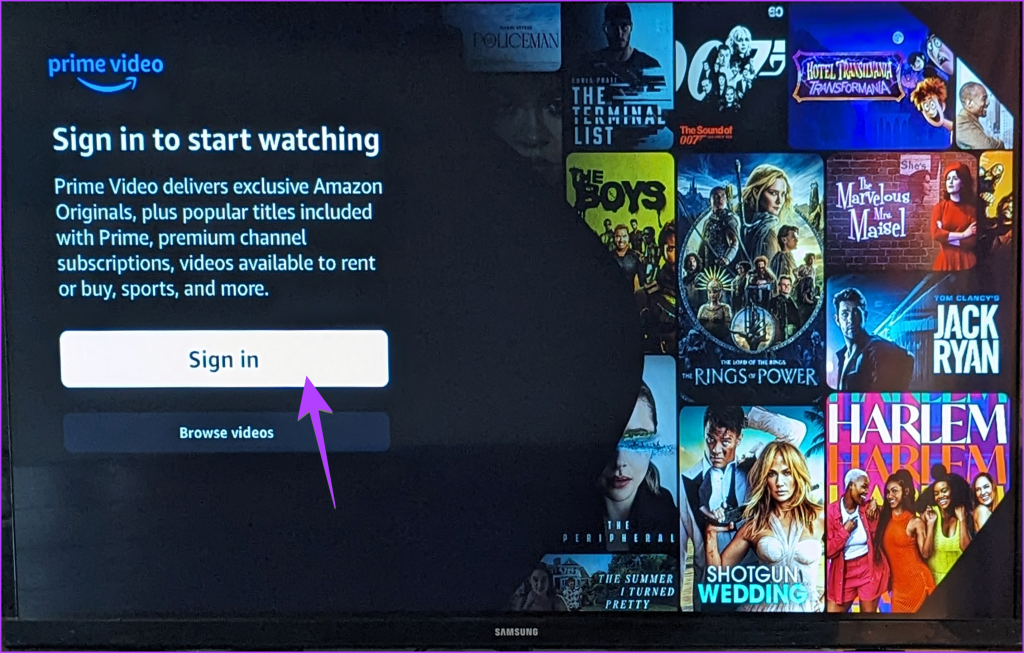
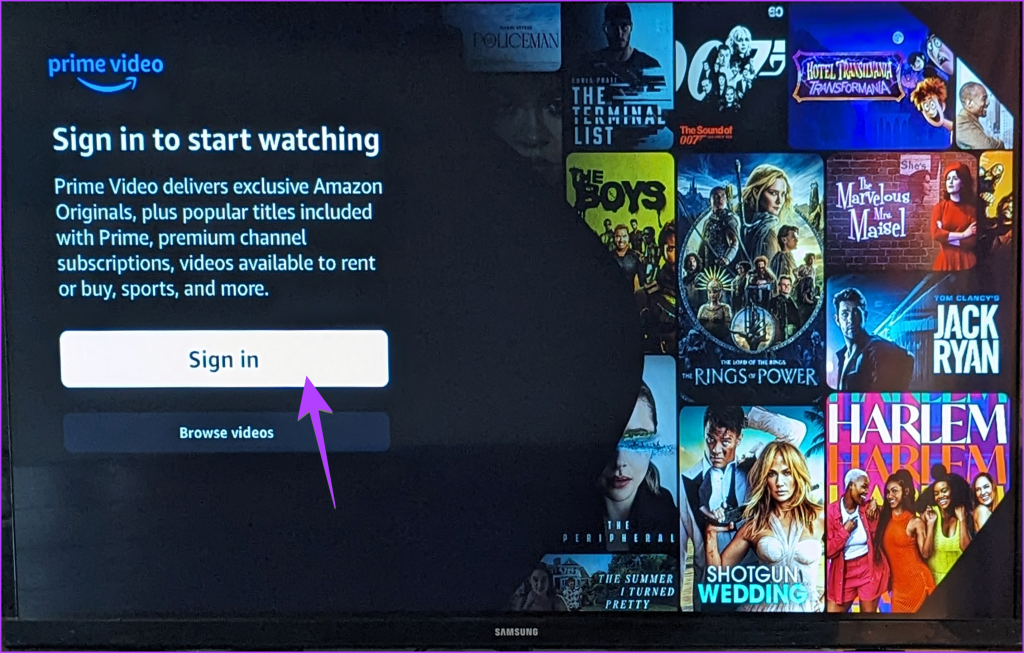
팁: 기본 프로필에 있는지 확인하세요. 그렇지 않으면 로그아웃 버튼이 표시되지 않을 수 있습니다. 또한 Amazon Prime Video에서 프로필 사진을 변경하는 방법도 알아보세요.
Android 또는 iPhone에서 프라임 비디오 계정을 변경하는 방법
프라임 비디오 모바일 앱에서는 로그아웃한 후 다른 계정으로 로그인하기만 하면 계정을 변경할 수 있습니다. 다음 단계를 따르세요.
1 단계: 휴대폰에서 프라임 비디오 앱을 엽니다.
2 단계: 상단의 계정 아이콘을 누르고 설정 아이콘을 누릅니다.
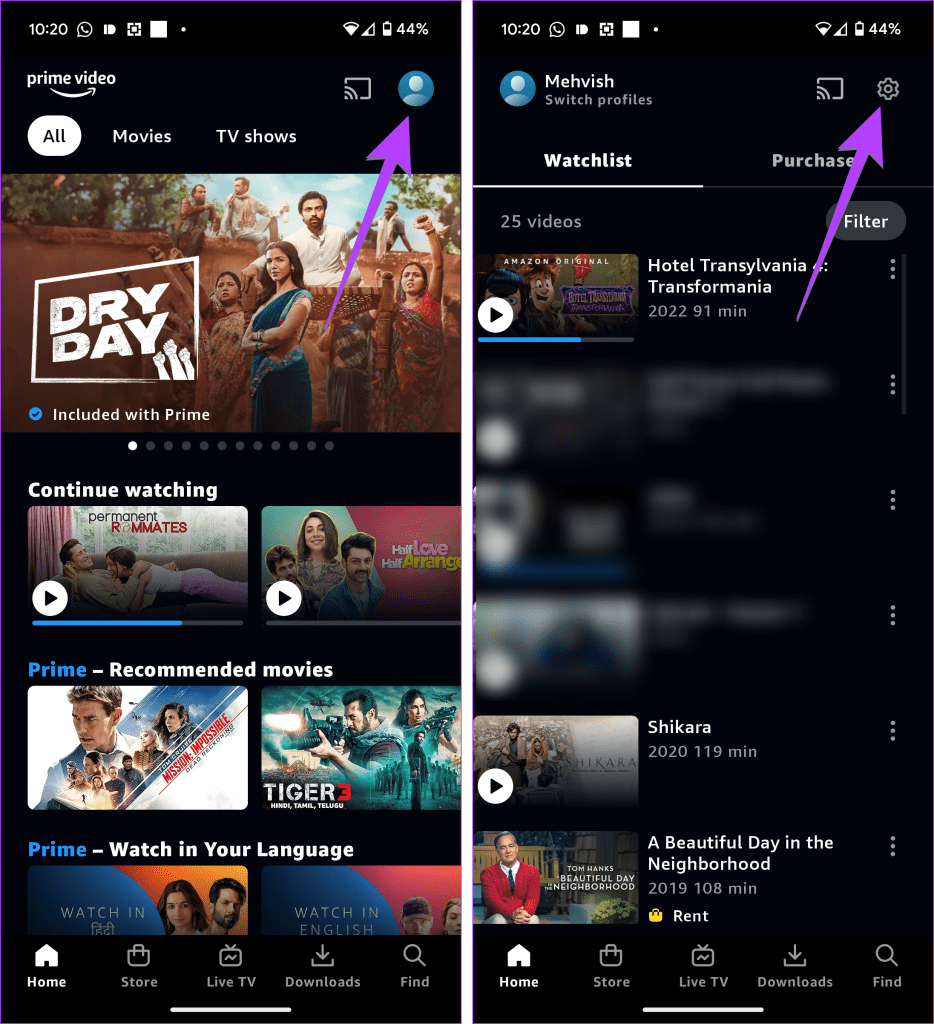
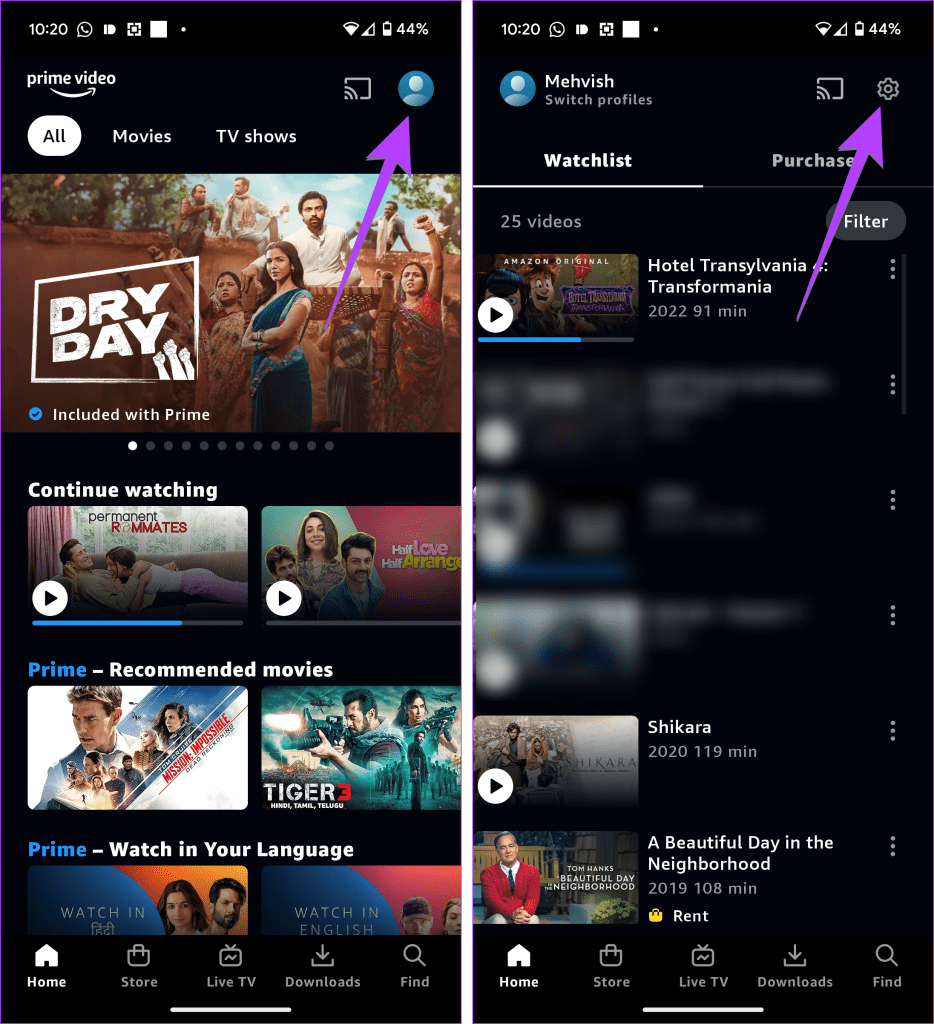
3단계: 내 계정을 탭한 후 로그아웃을 탭하세요. 확인 팝업이 나타납니다. 로그아웃을 탭하세요.
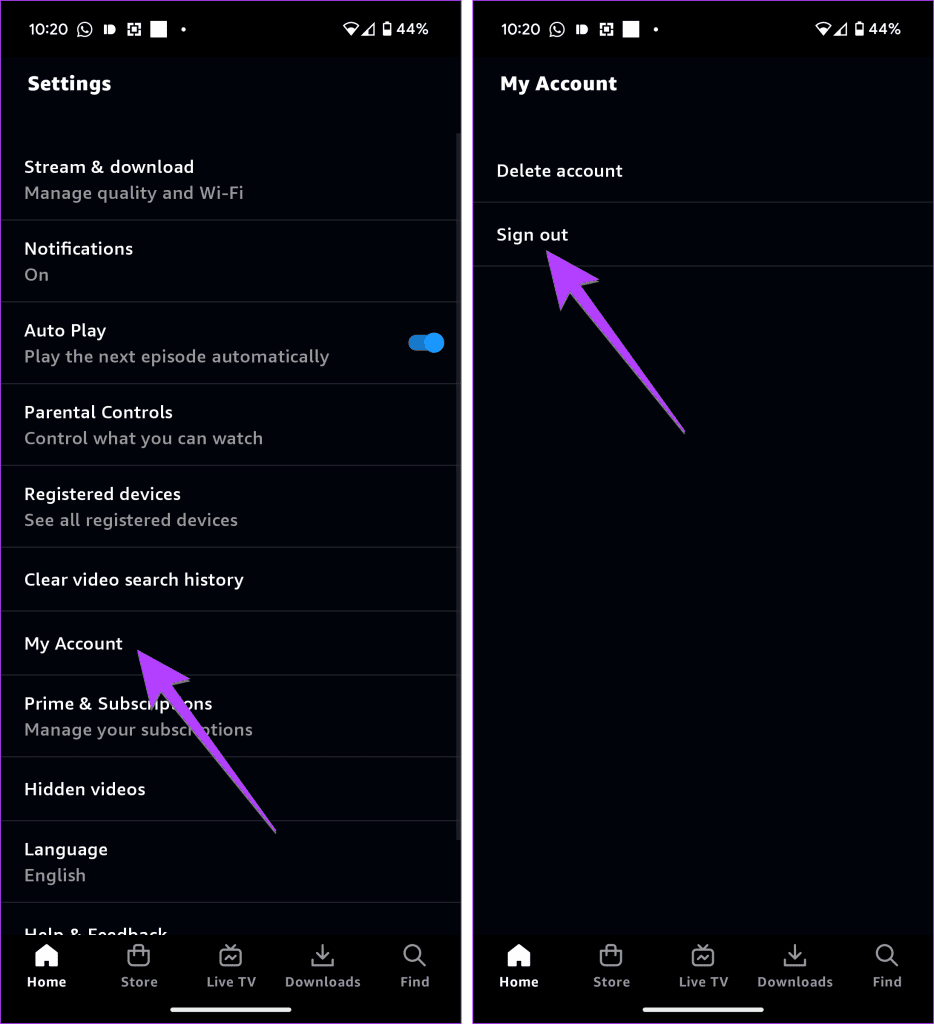
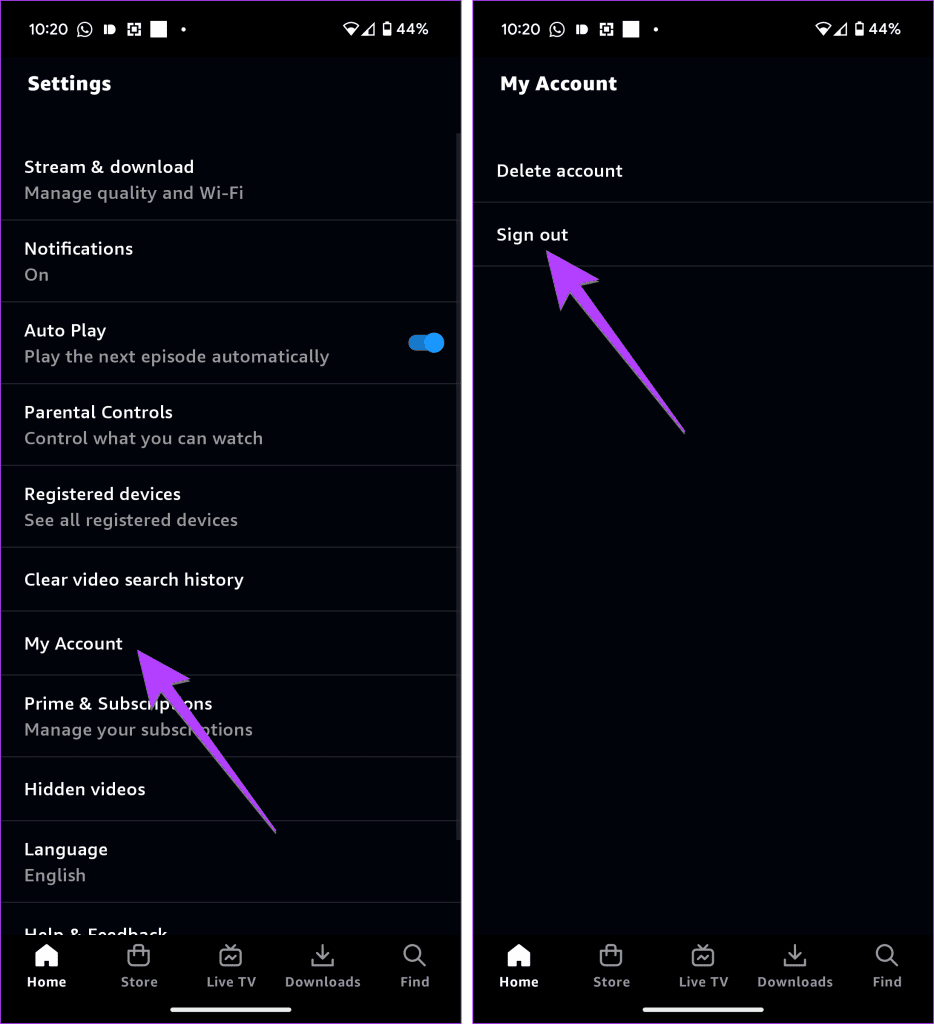
팁: 일부 휴대전화에서는 내 계정 옵션 대신 ‘다음 계정으로 로그인됨’이 표시될 수 있습니다. 이를 탭한 다음 로그아웃하여 Amazon Prime 계정에서 로그아웃하세요.
4단계: 로그아웃하면 로그인 페이지가 나타납니다. 로그인하려는 Amazon 계정의 세부 정보를 입력하세요.
팁: Watch Party를 사용하여 친구들과 함께 온라인으로 Amazon Video 쇼를 시청하는 방법을 알아보세요.
자주 묻는 질문
Prime Video 앱은 여러 Amazon 계정 추가를 지원하지 않습니다. 그러나 Prime Video 앱에서 여러 프로필을 생성하여 다른 사용자가 액세스할 수 있도록 할 수 있습니다. 또는 Amazon Prime 서비스의 혜택을 공유하려면 가족 계정을 만드세요.
아니요. Firestick에는 다양한 계정을 추가할 수 없습니다.
전문가처럼 Amazon Prime Video 사용하기
Prime Video 앱에서 계정을 전환한 후 Prime Video 스트리밍 품질을 변경하는 방법을 알아보세요. 또한 프라임 비디오에서 자막을 비활성화하는 방법도 알아보세요.